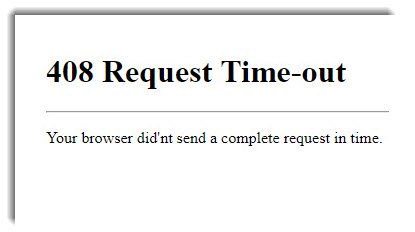您似乎在计算机上遇到了408 Request Timeout错误,现在您一直在寻找有效的解决方案。好吧(Well),读完这篇文章后,你的目的地可能就结束了。当网页的请求花费的时间比它应该花费的时间长时,就会发生408 Request Timeout错误。(Request Timeout)以下是您可以尝试的一些事情。
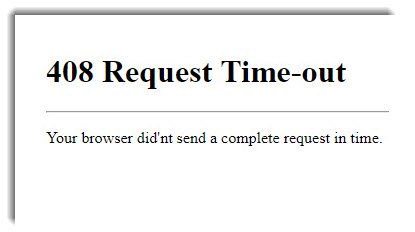
什么是 408 请求超时错误
此错误是一个HTTP 状态码(HTTP status code),主要发生在网页请求花费的时间比应该花费的时间长时。发生这种情况的原因可能是互联网连接速度较慢,或者是因为在加载网页时使用了不正确的URL 。
这表明活动服务器在服务器指定的超时时间内没有从客户端获得足够的请求。这样,服务器和网站之间的连接就会终止并导致 408 Request Timeout Error。
- 请求超时
- 408 请求超时
- 请求已超时
- HTTP 错误 408 – 请求超时
如何修复 408请求超时(Request Timeout)错误
与 4xx 相关的错误通常被视为客户端错误。因此,对于最终用户来说,找出这个HTTP错误代码的确切原因变得非常具有挑战性。
在本指南中,我们解释了所有可以帮助您摆脱它的有效方法。因此,作为最终用户,请尝试这些建议来解决问题。
- 检查 URL 中的错误
- 检查您的互联网连接
- 重新加载网页
- 禁用浏览器扩展
- 一段时间后重试
让我们详细看看它们:
1]检查URL中的错误
如前所述,这些类型的错误通常是由于使用了不正确的URL而发生的。因此,要解决此问题,您首先需要确保您使用的URL是正确的。(URL)
2]检查您的互联网连接
缓慢的互联网连接或网络中断也是出现 408 Request Timeout Error(Request Timeout Error)的主要原因之一。为了清楚起见,请打开任何其他网页并检查您的互联网连接(check your internet connection)是否在那里正常工作。
如果真正的罪魁祸首与您的Internet连接有关,那么完成请求可能需要很长时间。结果,如果服务器的超时值超过,则成为出现错误的原因。
3]重新加载网页
有时此错误会暂时发生,只能通过重新加载网页来修复。为了重新加载网页,您需要使用Ctrl+F5(或 F5)快捷键。这取决于您的设备变体。
要重新加载您的网页,您还可以使用浏览器地址栏附近的重新加载按钮。它不一定能修复错误,但由于它只需要一点时间,您可以尝试一下。
4]禁用您的浏览器扩展
使用过时且不兼容的浏览器扩展也可能导致 408 Request Timeout Error。要尝试这种可能性,请禁用浏览器扩展(disable your browser extensions)一段时间,然后检查它是否能解决问题。
如果可行,则逐个启用扩展程序,并找出导致此错误代码的特定扩展程序。找到后,检查它是否与您的浏览器兼容。
5]一段时间后重试
如果上述解决方案均无效,并且您仍然存在 408 Request Timeout Error,请稍等片刻,然后再次尝试访问该网页。
我希望你觉得这篇文章有帮助。
相关阅读(Related read):什么是 404 Page Not Found 错误(What is 404 Page Not Found error)?
What is 408 Request Timeout error and How to fix it?
It sеems that you havе encountеred 408 Request Timeout error on your computer and now you’re persistently looking for its effective solution. Well, after reading this article your destination may end up. The 408 Request Timeout error occurs when the request of a webpage takes a longer time than what it should be taken. Here are some things that you may try.
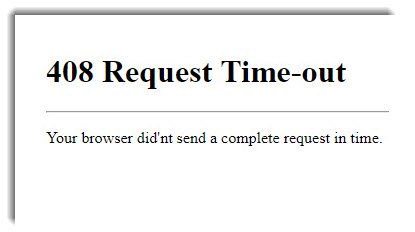
What is 408 Request Timeout error
This error is an HTTP status code that mainly occurs when the request of a webpage takes a longer time than what it should be taken. That happens either due to having a slow internet connection or because of using an incorrect URL while loading a web page.
It suggests that the active server is not getting sufficient requests from the client within the designated timeout period of the server. That way, the connection between the server and the website gets terminated and result in 408 Request Timeout Error.
- Request Timeout
- 408 Request Time-out
- The Request Has Timed Out
- HTTP Error 408 – Request Timeout
How to fix 408 Request Timeout error
Errors related to the 4xx are often treated as the client-side error. Thus, for the end-user, it becomes quite challenging to find out the exact reason for this HTTP error code.
In this guide, we have explained all the effective methods that may help you to get rid of it. So, as an end-user, try these suggestions to resolve the issue.
- Check for errors in the URL
- Check your Internet Connection
- Reload the web page
- Disable your browser extension
- Retry after sometime
Let us see them in detail:
1] Check for errors in the URL
As it is said earlier that these types of errors can typically occur because of using an incorrect URL. Therefore to resolve this problem, you first need to make sure that the URL you’re using is correct.
2] Check your Internet Connection
Slow internet connection or network interruption is also one of the major causes to appear the 408 Request Timeout Error. To make it clear, open any other webpage and check your internet connection whether it is working fine there.
If the real culprit is related to your Internet connection then it may take a long time to complete the request. And as a result, if the timeout value of the server exceeds then it becomes cause to appear the error.
3] Reload the web page
Sometimes this error occurs temporarily and can be fixed only by reloading the web page. In order to reload the web page, you need to use the Ctrl+F5 (or F5) shortcut key. It depends upon your device variant.
To reload your web page, you can also use the reload button that is available near the address bar of your browser. It doesn’t surely fix the error but as it takes only a bit of time, you may try it.
4] Disable your browser extension
Using outdated and incompatible browser extension may also cause the 408 Request Timeout Error. To try out this possibility, disable your browser extensions for a while and then check whether it resolves the problem.
If it works then make the extension enable one by one and figure out which specific extension was responsible for this error code. Once you find, then check whether it is compatible with your browser.
5] Retry after sometime
If none of the above solutions works and you’re still persisting 408 Request Timeout Error, then wait for a while and then again try to access the webpage.
I hope you find this article helpful.
Related read: What is 404 Page Not Found error?